Play Market Hiba a 18 kóddal - Miért merül fel és hogyan kell harcolni

- 4308
- 163
- Major Vince Imre
Bevezetés
Az egyik legnépszerűbb és gyakran előforduló játékpiaci hibák a 18. kóddal kapcsolatos hiba, amelynek eredményeként a felhasználónak nincs lehetősége a programok letöltésére és frissítésére a beépített alkalmazás alkalmazásával?. A legérdekesebb dolog az, hogy még a vadonatúj okostelefonok és táblagépek tulajdonosai is megtalálhatók az elektronikai áruházban. Kitaláljuk, hogy mekkora okokból merül fel a 18 hiba, és megismerkedjünk a megoldás módjaival is.
A 18. hiba megjelenésének oka

Szinte az összes játékpiaci felhasználó előbb vagy utóbb bármilyen problémája vagy hibája van
Mint már említettük, a 18. kóddal való piac játékának hibája még egy vadonatúj okostelefonon vagy táblagépen is előfordulhat. Ha ez az Ön esete, akkor a legvalószínűbb ok egy helytelenül kiállított dátum és idő a készüléken. Annak ellenére, hogy a legtöbb esetben az alapértelmezett automatikus időjavítást a kezelő mobilhálózatának vagy az interneten keresztül telepíti, ez a beállítás elveszhet, és a dátum és az idő nem jelenik meg az eszközön. A Google szerver a hálózat IP -címével határozza meg a helyét, és ha az idő nem egyezik, akkor az alkalmazás 18 hibát ad.
Ha a probléma egy idő után kezdett felmerülni, már használati folyamatban, akkor a legvalószínűbb ok lehet a szabad memória hiánya az eszközön. Ez az összes költségvetési Android -eszköz nagy problémája és az operációs rendszer egyik jellemzője, amikor a munka eredményeként a memória eltömődött az ideiglenes fájlokkal. Még akkor is, ha van memóriakártyája, és a legtöbb szoftver átkerül rá, akkor ez nem oldja meg a problémát, mivel az összes ideiglenes fájlt továbbra is a készülék belső memóriájában tárolják.
Egy másik valószínű ok lehet banális hibás működést a Play Market Client vagy a beépített Google Play Services munkájában. Sajnos nem mindig működnek stabilan.
Miután elolvastam a 18. hiba okait, lépjünk tovább a megoldás módjaira. Összesen 6 lehetőség van.
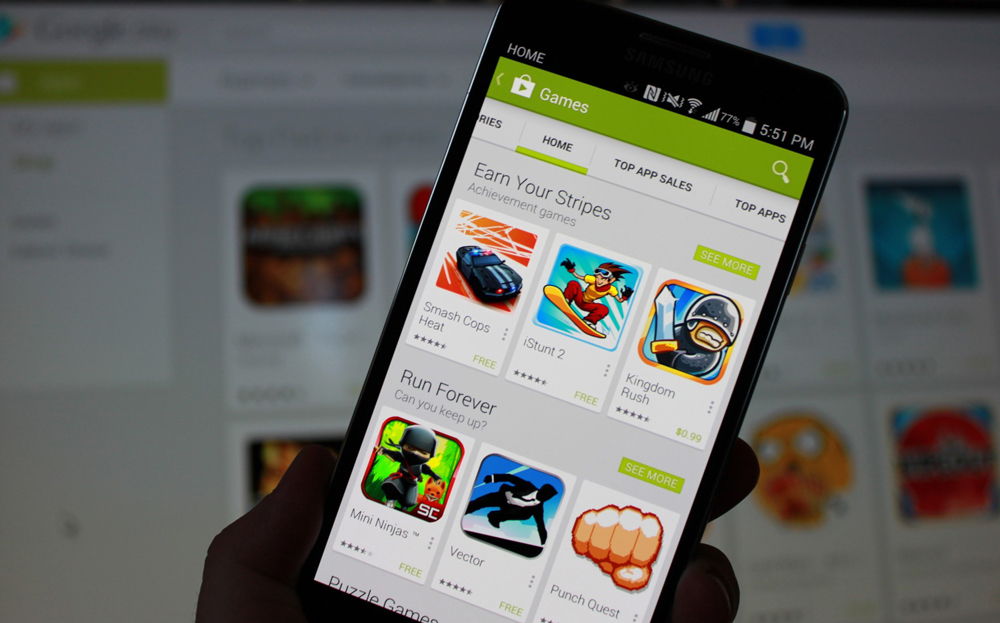
A probléma megoldásának módjai
1. módszer. A dátum és az idő visszaállítása
- Az eszköz menüben kezdje el a beállításokat - dátum és idő.
- Győződjön meg arról, hogy a megjelenített idő és dátum helyes -e.
- Távolítsa el az ellenőrzési jeleket a "hálózat dátuma és időpontjából" és "A hálózat adóöve" -ről.
- Manuálisan írja be a megfelelő időt és dátumot, állítsa be az időzónát.
- Ellenőrizze, hogy az asztalon vagy az értesítési panelen lévő idő megfelelően megjelenik -e.
- Re -aktiválja az idő, a dátum és az időzóna automatikus beállítását.
2. módszer. Ezeknek az alkalmazásoknak a visszaállítása
A legtöbb esetben ez a legegyszerűbb módja annak, hogy megszabaduljon a 18 -as hibától.
- Lépjen a készülékére a Beállításokban - Alkalmazások - Minden.
- Keresse meg az összes programot - a Google Play Market, lépjen a program menüjébe.
- Nyomja meg a "Tiszta adatok" gombot, amely az összes beállítás visszaállításához vezet.
- Ismételje meg az eljárást a Google Service Framework segítségével, valamint a letöltési diszpécserrel.
- Futtassa újra a játékpiacot, és próbálja meg újra telepíteni vagy frissíteni a problémaprogramot.
3. módszer. A játékpiaci frissítések eltávolítása
Mivel a játékpiac a háttérben lévő automatikus frissítések alapján különbözik az összes többi programtól, előfordulhat, hogy a következő frissítés megtagadja a megfelelő működést, vagy nem állítja be, ahogy kellene. Ennek eredményeként a munka során különféle hibák fordulhatnak elő, amelyek egyikét a 18. kód jelzi. Ahhoz, hogy megszabaduljanak tőlük, elegendő a Markete Play összes frissítésének törlése a helytelenül telepített fájlok eltávolításához. Egy idő után az alkalmazásbolt automatikusan frissül, azaz hibák nélkül fog működni.
- A készüléken nyissa meg a Beállításokat - Alkalmazásokat - Minden.
- Keresse meg a Google Play Market programot.
- Nyomja meg a "Frissítések törlése" gombot az eredeti verzió kiürítéséhez.
- Az új verzió automatikusan letölthető és telepítve van a hálózathoz való csatlakozáskor.
4. módszer. Memóriatisztítás
Ha van költségvetési eszköze, amelynek kis mennyisége van a beépített memóriával, akkor ilyen hiba fordulhat elő, ha az alkalmazási áruház nem megfelelően van -e beépítve -a memória letöltéséhez a telepítési fájl letöltéséhez. Ilyen helyzetben fel kell szabadítania a helyet a rendszermemóriában. Hogyan tehetem ezt?
- Megszabaduljon a térfogati, ritkán használt programoktól és játékoktól.
- Mozgassa az összes médiafájlt, például fényképeket és videókat, számítógépes memóriakártyára vagy bármilyen más külső meghajtóra.
- Töltse le és telepítse a Play Market speciális szoftvert, hogy megtisztítsa az eszköz memóriáját, például tisztítsa meg a Master -t vagy az SD Maid -ot, és tisztítsa meg a rendszert.
- Helyezze át a telepített szoftvert és játékokat a memóriakártyára, legalább azokat, amelyek képesek.
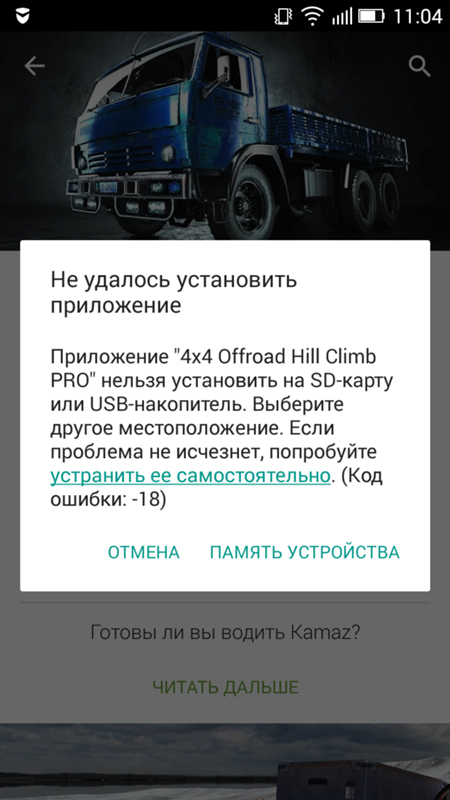
5. módszer. Az SMDL2TMP1 fájl törlése.egy másodperc
A firmware néhány verzióján a probléma megoldható az SMDL2TMP1 fájl törlésével.ASEC a mappából .Android_secure memóriakártyán az eszköz csatlakoztatásával USB -kábelen keresztül a számítógéphez külső meghajtó módban. Hasonló eljárást lehet végrehajtani a RU-jobb beállítással, a terminál emulátor letöltésével és az SU parancs bevezetésével, majd az RM/MNT/SECURE/ASEC/SMDL2TMP1.egy másodperc.
6. módszer. A beállítások gyárra történő visszaállítása
Ezek a legbíboros módszerek a piac játékának hibájának leküzdésére a 18. kóddal. Csak akkor érdemes, ha nem az előző módszerek egyike segített. Ehhez lépjen a Beállítások - Biztonság - Restauráció és Reset - A beállítások visszaállítása elemre. Ne felejtse el menteni a mobil eszköz memóriájában tárolt fontos információkat, mivel minden adat megsemmisül.
Következtetés
Ha a Google Play Market Application Store munkájának 18 hibájával szembesül, akkor a fenti módszerek egyikének segítenie kell.
Mindenesetre arra várunk, hogy észrevételeket tegyünk tőled a problémára vonatkozó megoldással.

